在使用 IntelliJ IDEA 版本控制功能的时候,有一个功能点特别好,那就是对于新增文件或者文件,IDEA 修改修改会给出颜色提示,以区分文件类型,如新增、或者未加入控制版本。但偶尔会出现导入check out新项目到本地的时候,不显示颜色提示的问题!
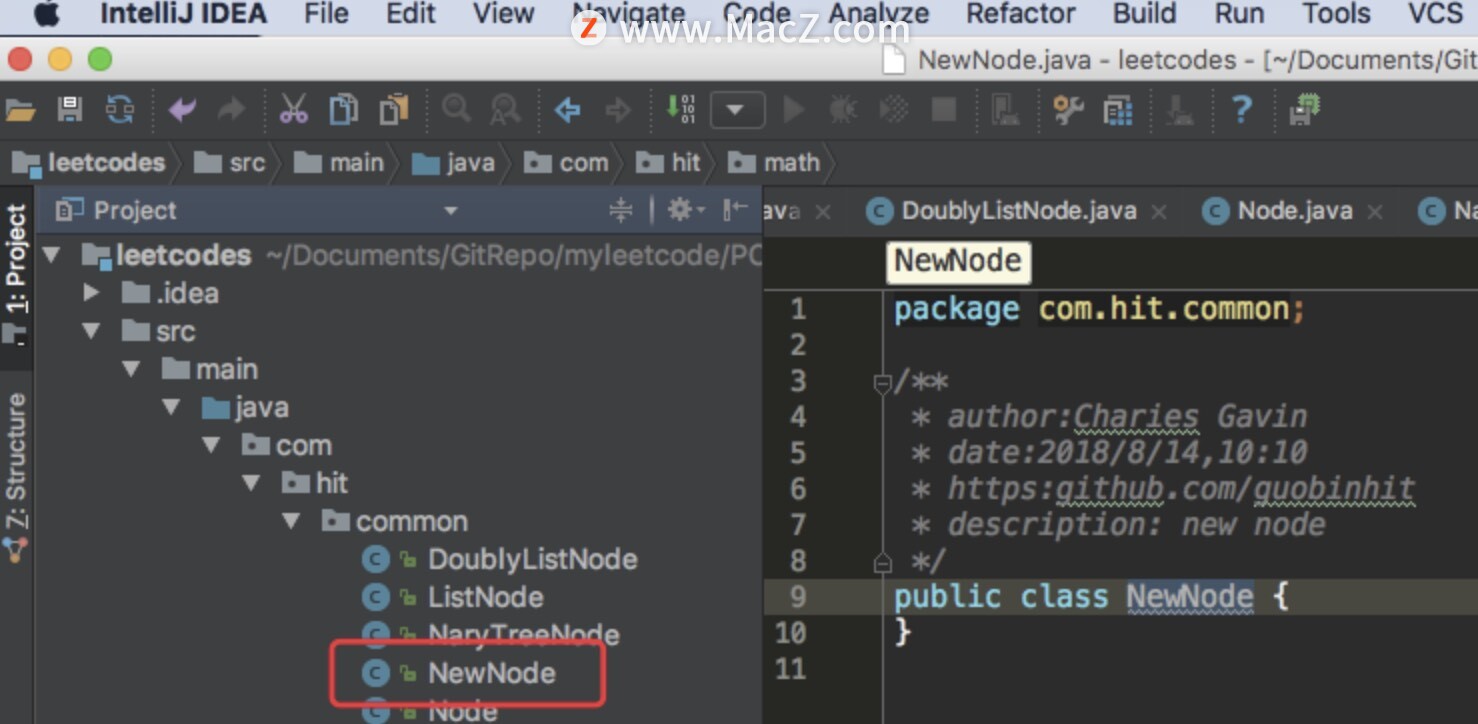
如上图所示,这是一个基于 Git 进行版本控制的命名的leetcodes项目。我们新建了一个名为NewNode的类文件,但是未显示任何颜色提示,区分以新增文件和原有文件的区别,即是否与远程仓库中的文件版本一致。现在,我们就来解决这个问题。
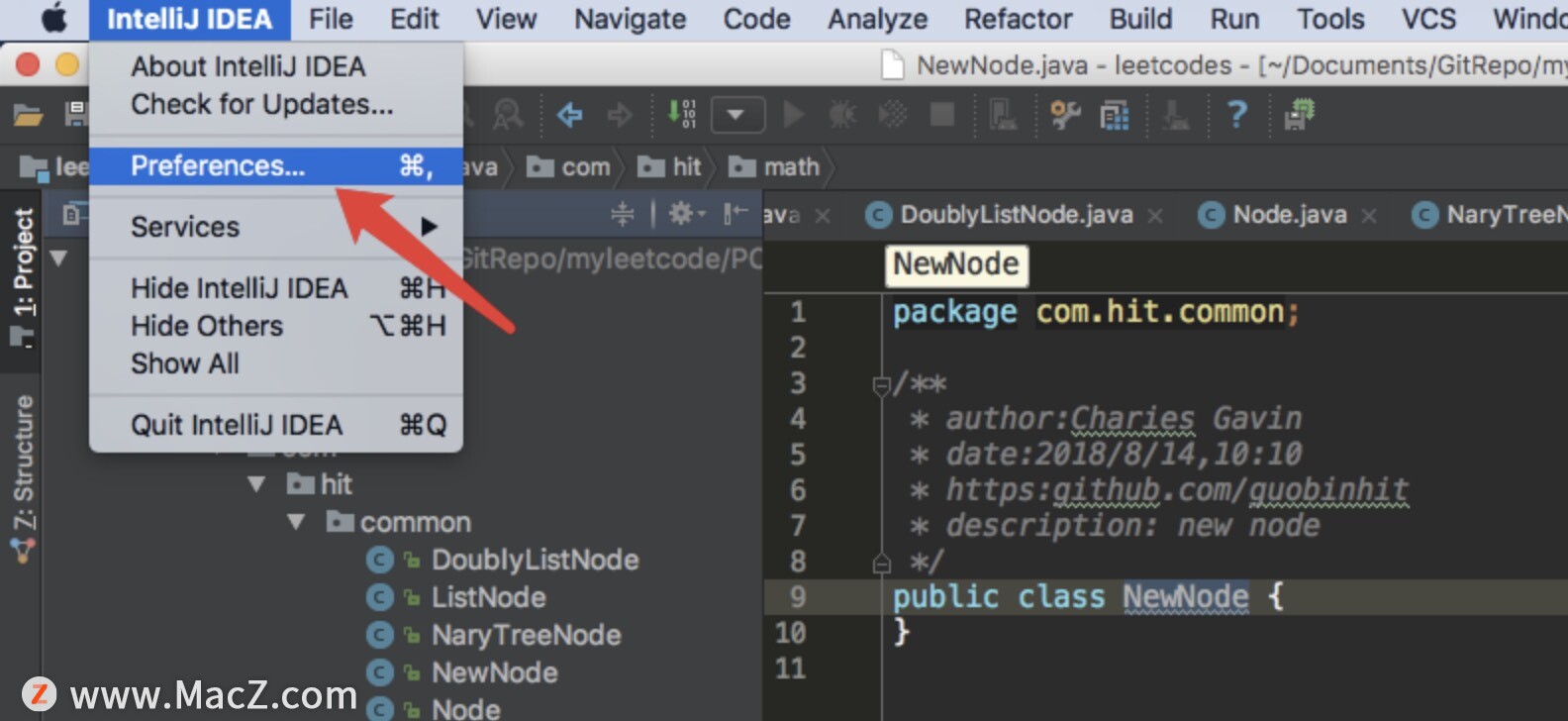
如上图所示,以Mac版本的IDEA为例,点击ItelliJ IDEA -> Preferences按钮。
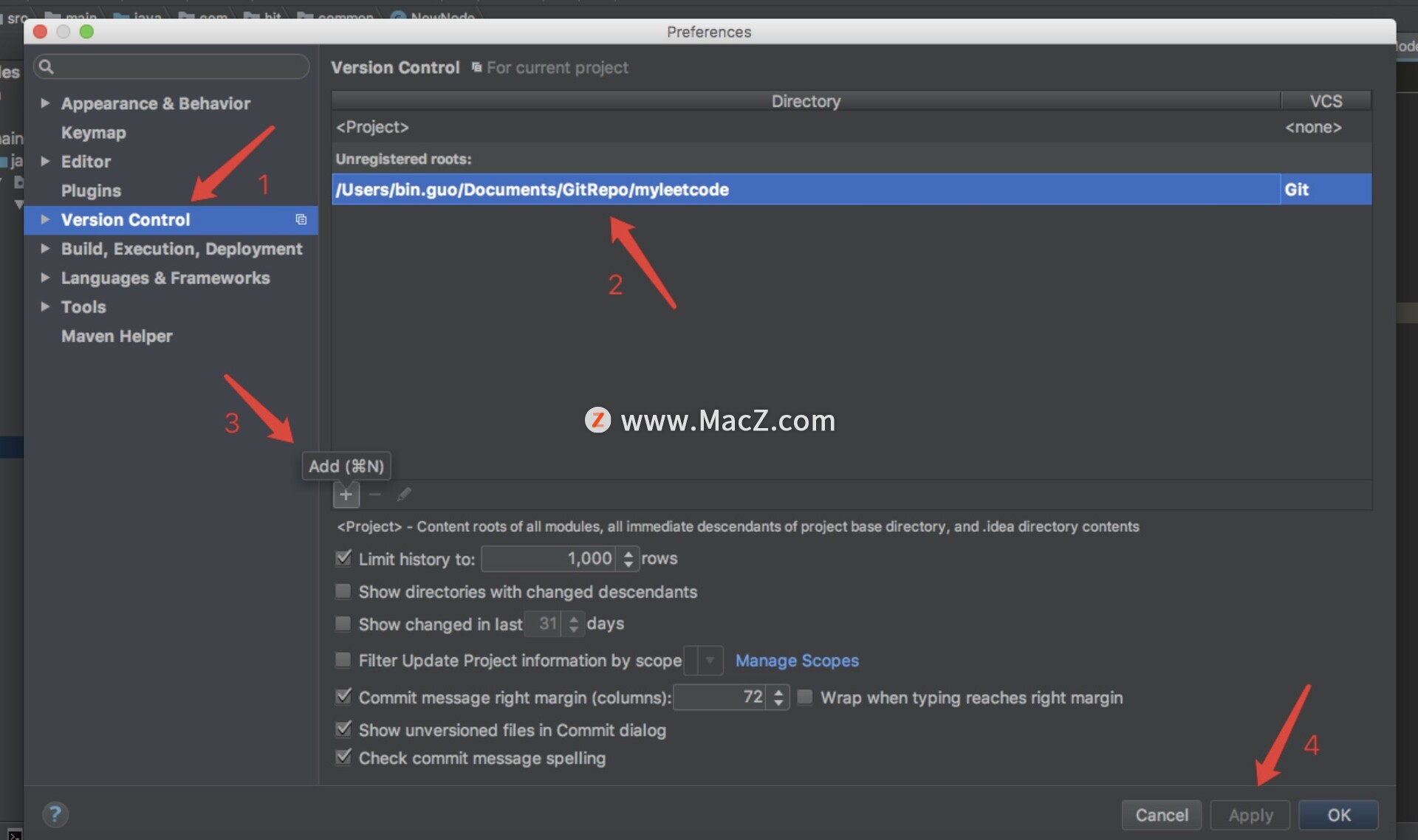 标注1:Version Control,版本控制按钮;
标注1:Version Control,版本控制按钮;
标注2:未注册的项目根路径;
标注3:Add,添加按钮,即注册版本控制;
标注4:Apply,应用设置按钮。
如上图所示,进入Preferences页面,按顺序点击标注 1 ~ 4,将未出注册到版本控制的项目根路径注册到 IDEA 的版本控制中,即可解决本文所述的问题。

如上图所示,IDEA的版本控制提示已经启动。
以上就是今天为大家分享的“IntelliJ IDEA版本控制不显示颜色提示的解决方法”希望对您有所帮助。

